
Hvis det er et bestemt lysbilde i presentasjonen din som du føler, vil være nyttig i andre medier, kan du lagre det glidebryteren som et bilde og bruke det tilsvarende. Slik lagrer du et Microsoft PowerPoint-lysbilde som et bilde.
Først, Åpne PowerPoint. Og i miniatyrpanelet velger du lysbildet som du vil lagre som et bilde ved å klikke på det. En boks vil vises rundt lysbildet når den er valgt.
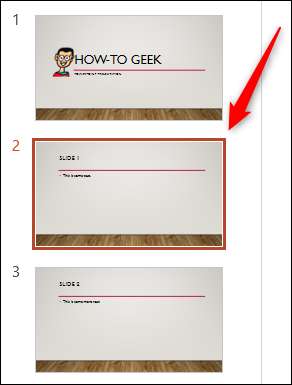
Deretter klikker du på "Fil" -fanen.
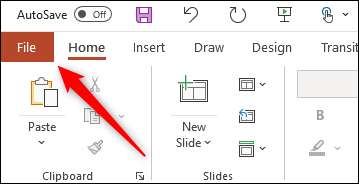
Velg "Lagre som" i den venstre ruten.
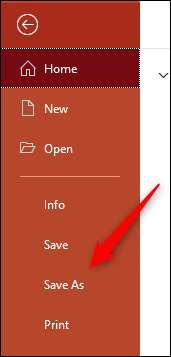
Til høyre på skjermen ser du to tekstbokser. I den øverste tekstboksen skriver du inn filnavnet.

Den nederste tekstboksen er der du velger filtypen. Klikk på pil ned til høyre for tekstboksen.
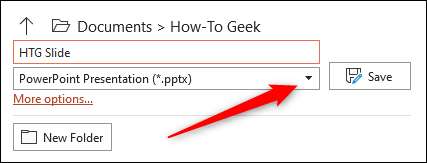
En rullegardinmeny vises å vise flere forskjellige filtyper som du kan lagre presentasjonen (eller lysbildet) som. Dette er bildene som du kan velge mellom for å lagre lysbildet ditt som:
- Animert GIF-format (* .gif)
- JPEG-filutvekslingsformat (* .jpg)
- PNG Portable Network Graphics Format (* .png)
- TIFF tag bilde filformat (* .tif)
- Skalerbar vektorgrafikkformat (* .svg)
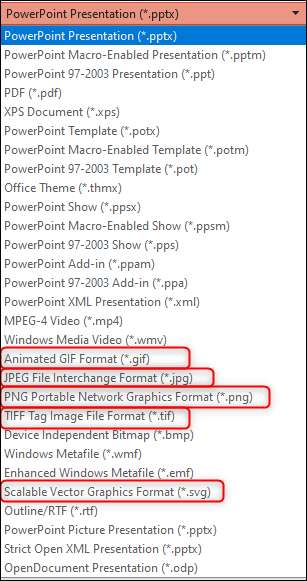
Klikk på bildefiltypen som du vil konvertere PowerPoint-lysbildet til. Deretter velger du "Lagre" -knappen.
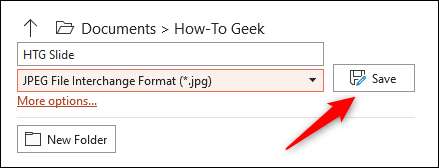
En dialogboks vises å spørre om du vil eksportere alle lysbilder som et bilde eller bare det du har valgt. Klikk på "Bare denne."
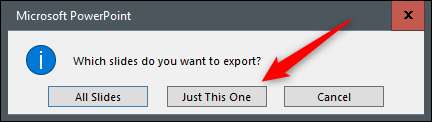
Lysbildet vil nå bli lagret som et bilde.
Bortsett fra lagring av lysbilder som bilder i Microsoft PowerPoint, kan du også Lagre objekter i et lysbilde som et bilde . Bruk denne metoden hvis du bare trenger bestemte deler av lysbildet som skal lagres som et bilde og ønsker å holde filstørrelsen på bildet mindre.
I SLEKT: Slik lagrer du Microsoft PowerPoint-presentasjoner som PDF-filer







